Предварительные сведения
Содержание
1. Общие положения. 2
2. Организация кадрового учета. 2
Прием на работу. 3
Оформление льготы.. 13
Кадровые перемещения. 15
Увольнение с работы.. 18
О групповых операциях. 20
Отчеты по кадрам.. 20
3. Заработная плата. 21
Предварительные сведения. 22
Начисление заработной платы.. 23
Учет выплаты заработной платы.. 30
Отчеты по оплате труда. 35
Выводы.. 36
1. Общие положения
Кадровый учет, учет заработной платы - это важная часть делопроизводства в любой организации. Кадровый учет сам по себе находится несколько в стороне от бухгалтерского учета, однако в некоторых вопросах (например, в вопросах, касающихся размера оклада сотрудников) весьма тесно с ним соприкасается.
1С:Бухгалтерия позволяет автоматизировать учет кадров, учет операций с зарплатой, однако программа, не являясь специализированной системой, нацеленной на кадровый и "зарплатный" учет, не обладает достаточно широкими возможностями в этой области. Можно сказать, что в 1С:Бухгалтерии реализован тот набор операций, который позволяет корректно отразить заработную плату в бухгалтерском учете, отразить учет заработной платы в разрезе отдельных сотрудников, а вот более сложные операции в программе не предусмотрены. Конечно, если в программе не предусмотрена автоматизация каких-либо действий, их всегда можно произвести вручную, однако, если перед вами стоит задача комплексной автоматизации учета кадров и зарплаты на предприятии - лучше будет, если вы воспользуетесь, например, решением от 1С (1С:Зарплата и управление персоналом), ориентированным именно на эти операции.
Подсистема учета кадров, расчета заработной платы и связанных с ними операций в 1С:Бухгалтерии подходит лишь для тех организаций, которые ведут достаточно простой кадровый учет, имеют небольшое количество сотрудников.
В частности, 1С:Бухгалтерия позволяет выполнять следующие действия:
- Кадровый учет;
- Учет начисления заработной платы;
- Учет выплаты заработной платы;
- Учет депонирования заработной платы;
- Учет расчетов по НДФЛ;
- Формирование отчетности;
Для начала рассмотрим вопросы кадрового учета в 1С:Бухгалтерии.
Организация кадрового учета
Кадровый учет в 1С:Бухгалтерии предусматривает выполнение следующих операций:
- Прием на работу;
- Увольнение с работы;
- Кадровые перемещения;
- Формирование отчетов по кадрам;
Прием на работу
После того, как с новым сотрудником заключен трудовой договор, его можно оформить в 1С:Бухгалтерии при помощи документа Прием на работу (Кадры > Прием на работу в организацию).
Прежде чем создавать этот документ желательно выполнить следующие подготовительные действия для новых сотрудников.
Во-первых, нужно внести их в справочник Физические лица (Кадры > Физические лица). Выше, при оформлении информации об ответственных лицах организации, мы уже заполняли этот справочник.
Справочник Физические лица хранит сведения о физических лицах, которые могут быть сотрудниками организации, а могут и не быть ими.
Для того чтобы "превратить" обычное физическое лицо в сотрудника организации, нужно заполнить соответствующими данными элемент справочника Сотрудники организации (Кадры > Сотрудники организации).
Для того, чтобы создать элемент справочника Сотрудники организации, достаточно выбрать физическое лицо в справочнике Физические лица, щелкнуть по нему правой кнопкой мыши, выбрать в появившемся меню пункт На основании и в меню, появившемся после выбора команды, выбрать пункт Сотрудники организации. На рис. 2 показана заполненная форма для сотрудника Васильева.

Рис. 2. Заполнение информации о сотруднике организации
Как видите, в форму информации о сотруднике были скопированы сведения из формы данных о физическом лице.
Можно заметить, что элемент справочника Сотрудники организаций содержит меньше сведений, чем элемент справочника Физические лица. Например, здесь нет информации об НДФЛ, об адресе сотрудника и т.д.
Так же обратите внимание на то, каким образом можно создавать элементы этого справочника. Если ранее вы ввели данные о физическом лице - их можно перенести в справочник Сотрудники организаций, выбрав параметр Создать нового сотрудника, выбрав его из справочника физических лиц и нажав на соответствующую кнопку. Если же вы не вводили ранее данных о нужном вам физическом лице, вы должны будете оставить установленным параметр Создать нового сотрудника и ввести его личные данные в справочник физических лиц - вам придется заполнить элемент справочника Сотрудники организаций, данные из которого будут перенесены так же в справочник Физические лица, а в последнем справочнике вам может понадобиться дополнение данных.
Автоматическое заполнение элемента справочника Сотрудники организаций нас устраивает, поэтому нажимаем ОК. Вот как выглядит форма списка этого справочника (рис. 3).

Рис. 3. Форма списка справочника Сотрудники организации
Обратите внимание на поле Состояние. Здесь, напротив записи Васильев Сергей Петрович, расположена надпись Не принят(а). То, что мы внесли физическое лицо в список сотрудников, еще не означает, что мы оформили его в системе как сотрудника. Теперь настала очередь документа Прием на работу в организацию.
Создадим новый документ Прием на работу в организацию. Раскроем карточку сотрудника. Перейдем на закладку Кадровые данные. В табличной части Кадровые документы нажмем кнопку Добавить(рис. 4).
Примечание. Новый документ Прием на работу в организацию можно создать вводом на основании элемента справочника Сотрудники организаций (кнопка Ввести на основании > Прием на работу в организацию или соответствующий элемент контекстного меню).
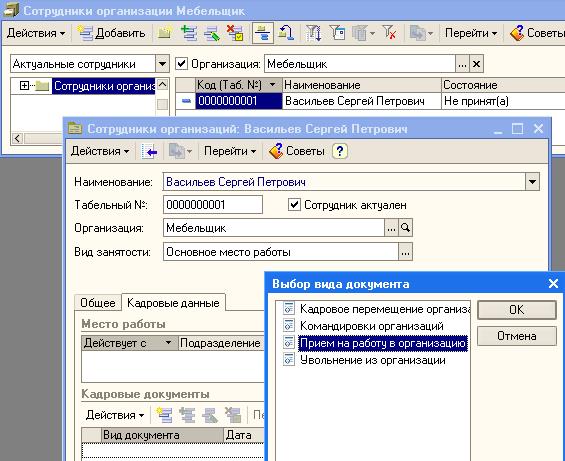
Рис. 4. Справочник Сотрудники организации
В окне Выбор вида документа выберем пункт Прием на работу в организацию. Устанавливаем дату 01.01.2011 (рис. 5).
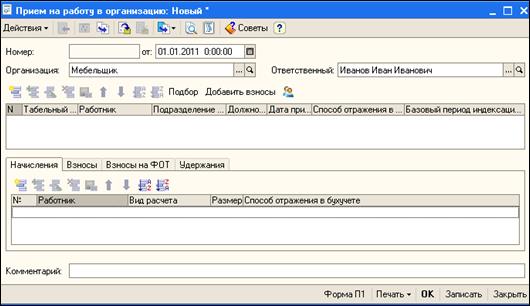
Рис. 5. Документ Прием на работу в организацию
Документ оформляется для одной из организаций, учет по которым ведется в базе (реквизит Организация), он имеет две таблицы: Работники и Начисления.
Заполним таблицу Работники(кнопка  ).
).
Строка таблицы Работники содержит список работников (из справочника Сотрудники организаций), прием которых на работу мы собираемся зарегистрировать с помощью документа. Здесь есть табличное поле, в котором указывается табельный номер сотрудника, его ФИО, дата приема, подразделение, в которое он принимается и должность.
Установим дату приема работника 01.01.2011, подразделение - Администрация, должность - Директор. Ранее мы вводили данные для полей Подразделение и Должность, поэтому сейчас нам лишь нужно выбрать их из соответствующих списков.

Рис. 6. Документ Прием на работу в организацию
В табличном поле вкладки Работники может содержаться информация о нескольких работниках, но мы в данном примере ограничимся одним.
Переходим в таблицу Начисления.
Она содержит информацию о том, каким образом работнику будет начисляться заработная плата. В таблице Начисления некоторые поля уже заполнены (рис. 6). Поле Вид расчета содержит подробности о заработной плате работника
По умолчанию в данном плане видов расчета есть элемент - Оклад по дням. В план видов расчета можно добавить и другие элементы. Это нужно сделать в том случае, если вы хотите особым образом настроить отражение заработной платы работника в учете и параметры ее налогообложения.
В это поле (кнопка  ) можно добавить элементы плана видов расчета - Начисления организации(рис 7).
) можно добавить элементы плана видов расчета - Начисления организации(рис 7).
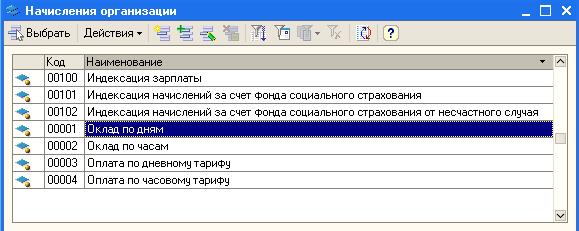
Рис.7. Справочник Начисления организации
Откроем форму элемента плана видов расчета Начисление организации: Оклад по дням(кнопка  ).
).
 | 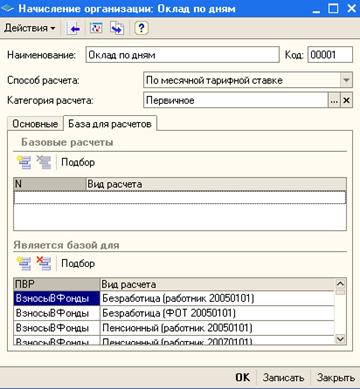 |
Здесь можно настраивать следующие параметры:
1. Отражение в бухучете. Нажмем на кнопку с тремя точками - появится окно справочника Способы отражения зарплаты в регламентированном учете (рис. 6).
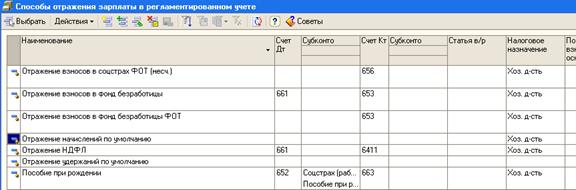
Рис. 6. Настройка отражения начисленной заработной платы в учете
Этот справочник содержит шаблоны проводок, которыми заработная плата отражается в регламентированном учете. Здесь указаны лишь корреспондирующие счета (или субсчета), а информация по аналитическим разрезам учета не приведена. При обработке системой данного шаблона в него будут подставлены нужные данные для правильной организации аналитического учета.
В нашем случае можно отметить, что в качестве способа отражения заработной платы в регламентированном учете выбран предустановленный в системе способ Отражение начислений по умолчанию.
Здесь видно, что при начислении заработной платы делается бухгалтерская запись вида Д92 К661, то есть расходы по заработной плате данного работника относят на счет административных (общехозяйственных) расходов.
Такая проводка нас вполне устраивает - ведь мы в данный момент оформляем параметры оплаты труда директора, а расходы по зарплате управленческого персонала обычно относят именно на счет 92.
Если нам понадобится указывать способы учета заработной платы для какого-то другого работника, например, занятого в основном производстве (расходы по которому учитываются по счету 23 "Основное производство"), правильным порядком работы будет, во-первых - создать новый элемент в плане видов расчета Начисления организации, во-вторых - соответствующим образом настроить отражение заработной платы в учете, и, в-третьих, настроить другие параметры элемента плана видов расчета.
2. НДФЛ. Здесь нужно выбрать подходящий для данного вида начисления код дохода для организации учета расчета и удержания НДФЛ. При нажатии на кнопку с тремя точками появляется список кодов доходов НДФЛ (из справочника НДФЛ Доходы), из которых нужно выбрать код, соответствующий начисляемому доходу. В нашем случае это код 01 – Заработная плата.

Рис. 5. Документ Прием на работу в организацию
Выполнив все вышеперечисленные действия, сохранив и проведя документ, мы можем при необходимости распечатать форму приказа и посмотреть движения документа по регистрам (Кнопка  - Движения документа по регистрам).
- Движения документа по регистрам).
При проведении документ формирует движения по регистру сведений Работники организаций, в который вносится информация о работнике, а так же по регистру сведений Плановые начисления работников организаций (рис. 8).
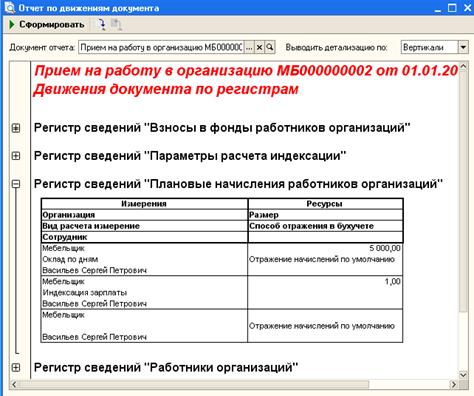
Рис. 8. Движения документа по регистрам
Обратите внимание на то, что из формы справочника Сотрудники организации можно, по нажатию комбинации клавиш Alt+F12 или, выбрав команду панели инструментов Перейти > Данные работника, открывать окно обработки, в котором сгруппирована вся кадровая и "зарплатная" информация о работнике (рис. 9)

Рис. 9. Подробная информация о работнике
Пользоваться этой обработкой удобно, если вам нужно быстро просмотреть, отредактировать какие-то данные о сотруднике. Фактически - перед нами альтернативный интерфейс для выполнения многих задач кадрового учета.
Мы завершили действия необходимые для кадрового учета и начисления зарплаты для одного работника.
Для оформления документа Приема на работу в организацию остальных сотрудников воспользуемся другим методом и выполним следующие действия:
1. По справочнику Физические лица заполним справочник Сотрудники организации (контекстное меню - на основании) (рис. 10).
Получим следующее:

Рис. 10. Справочник Сотрудники организации
2. Выдадим команду: Кадры – Прием на работу в организацию (рис. 11).

Рис. 11. Журнал документов Прием на работу в организацию
3. Нажать кнопку  (рис. 12).
(рис. 12).
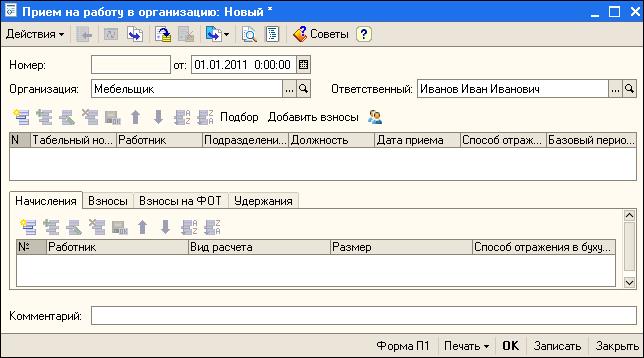
Рис. 12. Документ Прием на работу в организацию
4. Нажать кнопку  (рис. 13).
(рис. 13).

Рис. 13. Справочник Сотрудники организации
5. Выбрать последовательно всех сотрудников (кнопка  ) с состоянием Не принят(а)(рис. 14).
) с состоянием Не принят(а)(рис. 14).
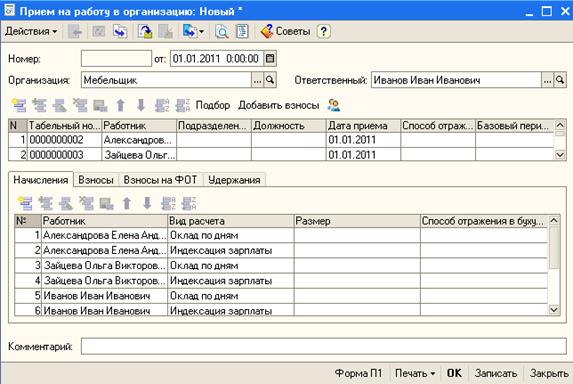
Рис. 14. Документ Прием на работу в организацию
6. Заполнить все поля для всех сотрудников, как мы делали это раньше (рис.15).
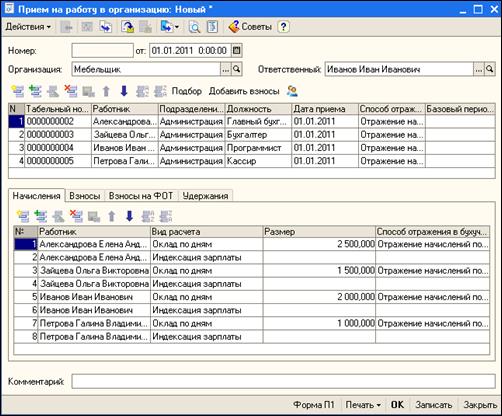
Рис. 15. Документ Прием на работу в организацию
7. Провести документ.
Оформление льготы
Сведения, необходимые для правильного исчисления НДФЛ, вводятся в отдельной форме, вызываемой кнопкой «НДФЛ» командной панели формы элемента справочника. К этим сведениям относятся:
• Льготы — данные, необходимые для автоматического учета льгот, на которые имеет право физическое лицо согласно законодательству. Новую льготу работнику можно назначить только с помощью документа «Заявление на применение льготы НДФЛ»;
• Состав семьи - данные о количестве и возрасте имеющихся у физического лица детей.
Замечание.Дети физического лица также должны быть внесены в справочник «Физические лица», а в случае необходимости для них также следует внести информацию об инвалидности.
Задача. Установить льготу для сотрудника Александрова Елена Андреевна.
1. Открываем справочника «Физические лица». Выбираем физическое лицо Александрова Елена Андреевна и нажимаем на кнопку  («Изменить текущий элемент»).
(«Изменить текущий элемент»).
2. Нажимаем на кнопку «НДФЛ» формы личных данных физического лица — после этого открывается новая форма ввода данных для НДФЛ. Здесь вводим данные о детях и о льготах. Попутно в справочник Физические лица добавим новое физическое лицо Александров Игорь Викторович 2008 года рождения.
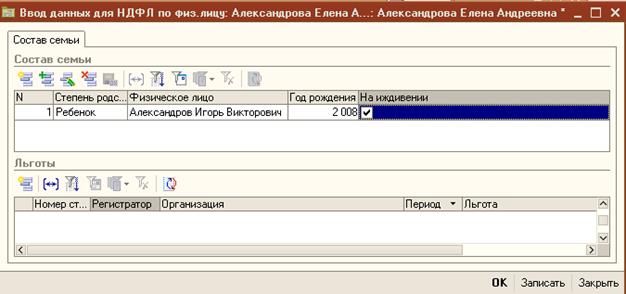
Рис.16. Форма для заполнения Заявления на применение льготы НДФЛ
3. В таблицу Льготы запишем новую строку (кнопка  ). Откроется форма Заявление на применение льготы НДФЛ (рис. 6).
). Откроется форма Заявление на применение льготы НДФЛ (рис. 6).

Рис. 17. Форма для заполнения Заявления на применение льготы НДФЛ
4. В строке формы Заявление на применение льгот внесем информацию во все реквизиты.

Рис. 18. Форма для заполнения данных по НДФЛ
5. Нажмите кнопку ОК.
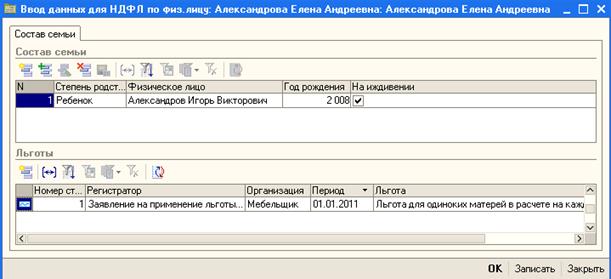
Рис. 19. Форма для заполнения данных по НДФЛ
Примечание. Эти данные пригодятся нам позже, когда мы будем говорить о заработной плате. Обратите внимание на то, что даты применения вычета на ребенка соответствуют периоду с его рождения по достижению им 18-летнего возраста.
Кадровые перемещения
В предыдущем примере мы приняли на должность бухгалтера Зайцеву Ольгу Викторовну. На рис. 20 вы можете видеть состояние регистров учета после проведения документа, которым мы принимали ее на работу (Кнопка  - Движения документа по регистрамв журнале документовПриемы на работу в организации).
- Движения документа по регистрамв журнале документовПриемы на работу в организации).
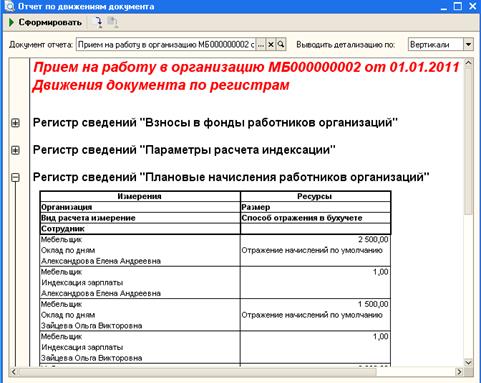
Рис. 20. Движения по регистрам при приеме на работу
Руководитель решил переместить ее на должность менеджера в том же подразделении с 16.01.2011 с кладом 1000 грн. Рассмотрим, как для этих целей можно использовать документ Кадровые перемещения организаций (Кадры > Кадровые перемещения организаций).
Документ Кадровые перемещения организаций используется в тех случаях, когда нужно зарегистрировать, собственно, кадровые перемещения сотрудников, изменения в оплате труда или в других условиях.
Создадим новый документ Кадровое перемещение организаций. По структуре он очень похож на вышерассмотренный документ приема на работу. По крайней мере, табличная форма вкладки Работники (рис. 21).

Рис. 21. Документ Кадровое перемещение организаций, вкладка Работники
Заполним эту табличную часть теми же методами, какими заполняли документ приема на работу. В поле Должность меняем значение на менеджер. Обратите внимание на то, что этот документ умеет формировать печатную форму П-5.
А вот строка таблицы Начисления (рис. 22) имеет одно весьма существенное отличие.

Рис. 22. Документ Кадровое перемещение организаций, вкладка Начисления
Эта строка, помимо уже знакомых вам полей Работник, Вид расчета и Размер имеет поле Действие. Оно может принимать одно из четырех значений:
- Начать;
- Изменить;
- Не изменять;
- Прекратить;
Эти значения устанавливают порядок изменения начислений, которые ранее относились к работнику. Перечислим варианты использования данных значений.
- Если вы хотите прекратить начисление - выберите значение Прекратить;
- Для того, чтобы оставить старое начисление без изменения - нужно выбрать параметр Не изменять;
- Для того чтобы заменить одно начисление на другое нужно указать новое начисление и прекратить предыдущее.
- Для того, чтобы изменить размер должностного оклада, нужно выбрать параметр Изменить и указать новый оклад.
Обратите внимание на то, что на одну и ту же дату к работнику может применяться лишь одно начисление одного вида. Если нужно, чтобы на одну и ту же дату к работнику применялись два сходных начисления - можно создать второй аналогичный вид начисления, задав ему другое имя.
Мы, заполняя вкладку действия, выбрали значение поля Действие - Изменить и указали новый должностной оклад в размере 1000 грн.
Проведем документ и посмотрим (Кнопка  - Движения документа по регистрамв журнале документовКадровое перемещение организаций), как он повлиял на регистры учета (рис. 23).
- Движения документа по регистрамв журнале документовКадровое перемещение организаций), как он повлиял на регистры учета (рис. 23).
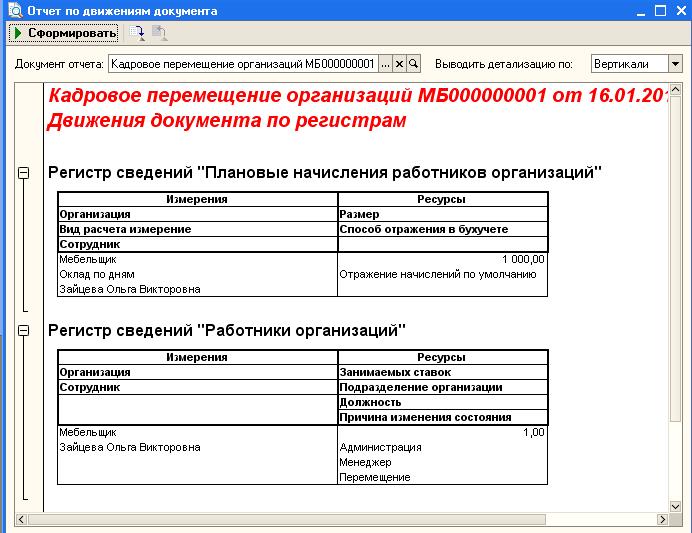
Рис. 23. Движения по регистрам при кадровом перемещении
Увольнение с работы
С 31.01.2011 менеджер Зайцева Ольга Викторовнауволилась из организации.
Увольнение сотрудника с работы в системе кадрового учета можно выполнить при помощи документа Увольнение из организации (Кадры > Увольнение из организации).
При увольнении сотрудника нужно заполнить табличную часть (рис. 24)
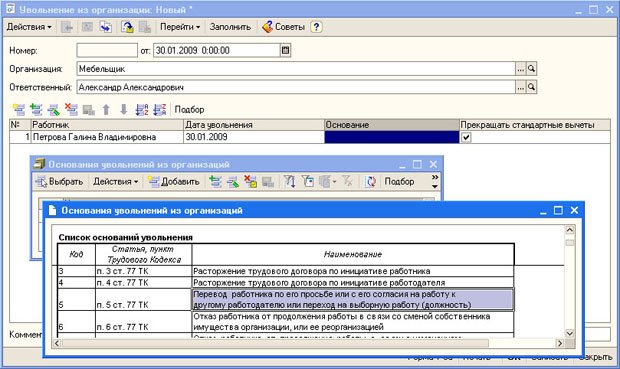
Рис. 24. Заполнение документа Увольнение из организации
Заполним поле Работник на основании справочника Сотрудники, в поле Дата увольнения введем дату увольнения работника, а в поле Основание - выберем основание для увольнения. Это поле требует некоторого внимания. Оно заполняется на основе справочника Основания для увольнений из организации.
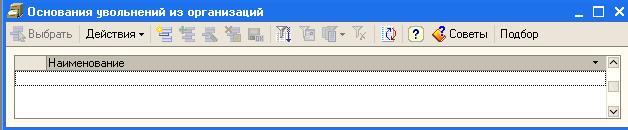
Этот справочник нужно заполнить - либо предварительно, либо при вводе информации об увольнении сотрудника. Обычно основания для увольнения из организации укладываются в рамки Трудового Кодекса. В системе предусмотрено автоматическое заполнение справочника Основания для увольнений из организации на основе специально подготовленного списка пунктов ТК. Для того чтобы подобрать данные из этого списка, достаточно нажать на кнопку Подбор в форме справочника, выбрать нужную строку, и, сделав по ней двойной щелчок, подтвердить выбор основания для увольнения.

Документ Увольнение из организации может выводить печатную форму П-8.

О групповых операциях
В кадровых документах предусмотрены, помимо индивидуальных, групповые операции. Например, в только что рассмотренном документе Увольнение из организации, есть кнопка Заполнить, которая позволяет заполнить документ списком работников.
Отчеты по кадрам
Отчеты по кадрам можно найти в уже известном вам меню Кадры. Например - это личная карточка работника по форме №П-2 (Кадры > Личная карточка П-2), отчет Список работников (Кадры>Список работников организации).
Заработная плата
Рассмотрим особенности исчисления, начисления, выплаты, депонирования заработной платы в 1С:Бухгалтерии. Прежде чем говорить о "зарплатных" действиях в программе, рассмотрим общую последовательность этих действий. Дело в том, что в системе нет единого документа, который позволяет рассчитать зарплату, начислить ее, учесть на счетах бухгалтерского и налогового учета, выплатить. Все эти действия выполняются различными документами, причем, обычно применяется определенная последовательность действий, связанных с заработной платой.
Ниже приведен состав такой последовательности. Не все из приведенных этапов должны строго следовать друг за другом.
1. Оформление сотрудника на работу, используя документ Кадры > Прием на работу в организацию. Похожую роль может играть документ Кадры > Кадровое перемещение организаций, но он может воздействовать на тех сотрудников, которые уже приняты на работу.
2. Оформление документа Зарплата > Начисление зарплаты работникам организации. С помощью этого документа можно зарегистрировать в системе сведения о начисленных работнику суммах заработной платы, об удержанном НДФЛ. Надо отметить, что при заполнении этого документа бухгалтер обычно вынужден прибегать к самостоятельным расчетам. Этот документ, фактически, формирует расчетную ведомость по сотрудникам организации.
3. Оформление документа Зарплата > Зарплата к выплате. Фактически, этот документ предназначен для автоматизации создания платежной ведомости.
4. Оформление РКО (Касса > Расходный кассовый ордер) - если заработная плата выплачивается через кассу организации, Платежного поручения исходящего (Банк > Платежное поручение исходящее) в том случае если заработная плата выплачивается через банк. Эти документы можно заполнить на основании ранее созданного и проведенного документа Зарплата к выплате. Причем, в системе предусмотрена специальная обработка (Зарплата > Выплата зарплаты расходными ордерами), которая позволяет автоматически сформировать РКО на каждого сотрудника на основе платежной ведомости, созданной документом Зарплата к выплате. Эта обработка нужна тогда, когда заработную плату каждому работнику выплачивают на основании отдельного РКО.
5. Оформление документа Зарплата > Депонирование > Депонирование на тех сотрудников, которые заработную плату не получили. Причем, в будущем, выплата депонированных сумм отражается особым образом - например - с помощью РКО с соответствующим типом операции. В соответствии с законодательством, в том случае, если депонированные суммы не получены сотрудником в течение определенного периода, они могут быть зачислены в доход организации документом Зарплата > Депонирование > Списание депонентов в доходы организаций.
6. Заполнение документа Зарплата > Расчет ЕСН для расчета Единого Социального Налога на заработную плату.
7. Заполнение документа Зарплата > Отражение зарплаты в регламентированном учете - для формирования проводок по учету заработной платы в бухгалтерском и налоговом учете.
Как видите, даже упрощенный учет заработной платы требует немало работы. Давайте рассмотрим отдельные этапы перечисленных процессов. Выше мы уже приняли на работу сотрудников, позанимались с кадровыми перемещениями. Сейчас займемся расчетом и начислением заработной платы.
Предварительные сведения
Программа обладает лишь базовыми возможностями по начислению заработной платы - поэтому пользователю обычно приходится вносить в заработную плату, рассчитанную программой, ручные коррективы или заполнять документ, который используется для расчета заработной платы, вручную. Упрощенные способы исчисления заработной платы, которые предусмотрены в 1С:Бухгалтерии, вряд ли способны удовлетворить бухгалтера организации, которая использует различные формы и системы оплаты труда. Как уже говорилось, если вам нужна серьезная система для автоматизации кадровой службы и автоматизации работы с зарплатой - лучше всего будет обзавестись специализированным программным комплексом - таким, как 1С:Зарплата и управление персоналом.
В системе есть обработка Помощник по учету зарплаты (Зарплата > Помощник по учету зарплаты), рис. 15.
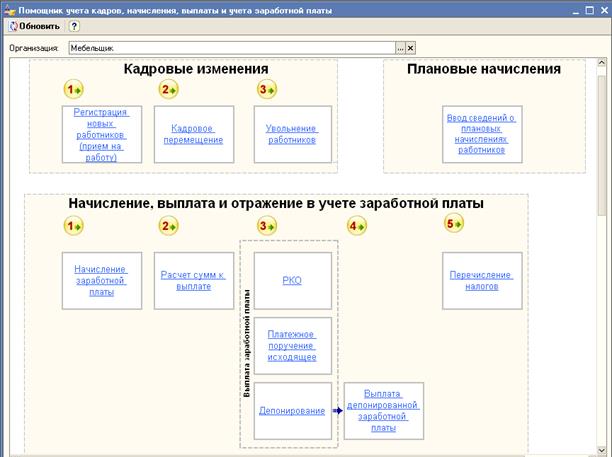
Рис. 15. Помощник по учету зарплаты
Она содержит пронумерованную последовательность шагов, которую нужно выполнить в процессе подготовки системы к начислению зарплаты, начисления зарплаты, ее отражения в учете, выплаты, депонировании. Кроме того, на форме обработки присутствуют сведения о последних введенных документах различных типов и другая справочная информация.
Эта обработка, наряду с вкладкой Зарплата, которая есть на Панели функций, позволяет повысить удобство работы с "зарплатной" частью программы и предоставляет альтернативный интерфейс для действий, которые можно найти в пункте главного меню Зарплата.
